Bạn đã bao giờ gặp trường hợp CyberLink YouCam khi chụp ảnh và quay video bị ngược chưa? Vì một lý do nào đó, có thể có người khác sử dụng máy tính của bạn và vô tình bấm phải mà bạn không biết cách khắc phuc. Taimienphi.vn sẽ hướng dẫn bạn cách khắc phục tình trạng này nhé.
CyberLink Youcam đang sử dụng bình thường bỗng một ngày tính năng chụp hình và quay video bị ngược, nghĩa là những chú thích cùng với hình ảnh Video bị ngược lại so với thông thường. Tình trạng này có thể do nhiều nguyên nhân khác nhau, có thể do vô tình bạn bấm phải một chức năng nào đó mà không nhớ hoặc cho người khác sử dụng laptop của mình.
Bạn có thể dựa vào bài viết dưới đây của Taimienphi.vn để khắc phục tình trạng này và chụp hình, quay phim bằng CyberLink Youcam như ban đầu.
Xử lý lỗi bị ngược chữ khi quay Video
Bước 1: Tải và cài đặt phần mềm ứng dụng CyberLink Youcam. Tải: CyberLink Youcam, sau đó click vào icon của tiện ích đặt ngoài Desktop hoặc mở bằng Menu Start ở góc trái màn hình.
Bước 2: Click biểu tượng Cài đặt tại cửa sổ bên dưới màn hình Webcam.
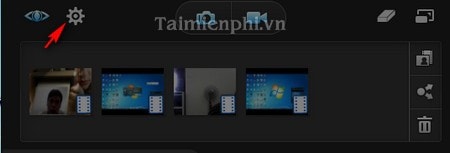
Bước 3: Click biểu tượng Camera, bạn hãy để ý kỹ tại dòng chữ " Flip horizontally", nếu đã mất dấu chọn thì có nghĩa là màn hình chụp ảnh và quay video sẽ bị ngược lại so với ban đầu.
Bạn có thể xem trước hình ảnh đã điều chỉnh bằng màn hình Webcam bên cạnh để điều chỉnh sao cho phù hợp nhất.
Chọn Flip horizontally ---> OK.
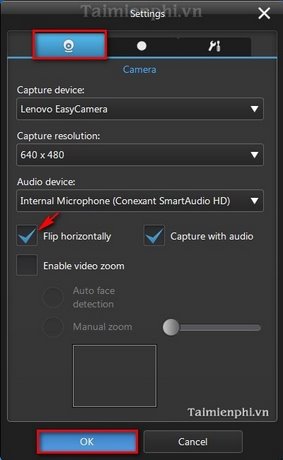
Chỉ bằng 3 thao tác đơn giản nhưng nếu không để ý kĩ, sẽ rất mất thời gian nếu bạn tự mày mò tìm cách giải quyết mà không biết bắt đầu từ đâu. Thông qua bài viết trên đây của Taimienphi.vn sẽ giúp bạn giải quyết nhanh gọn vấn đề này. Ngoài ra các bạn có thể tham khảo thêm một số thủ thuật để sử dụng phần mềm CyberLink Youcam này tốt hơn như cách tùy chỉnh chế độ chụp ảnh chuẩn, cân bằng ánh sáng, màu sắc hoặc cách quay Video kèm âm thanh.... của chúng tôi.